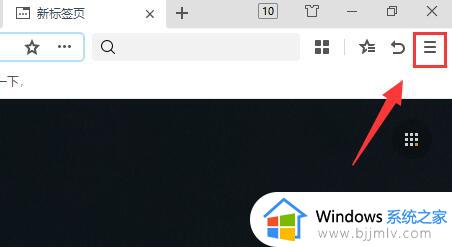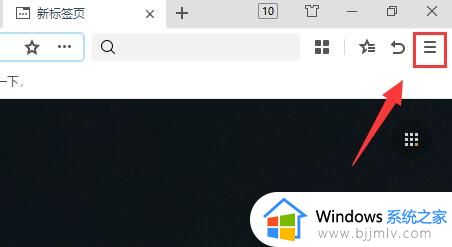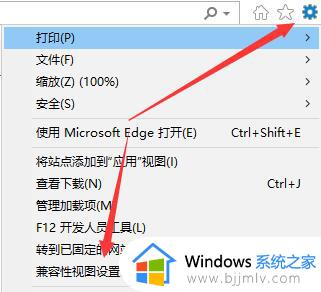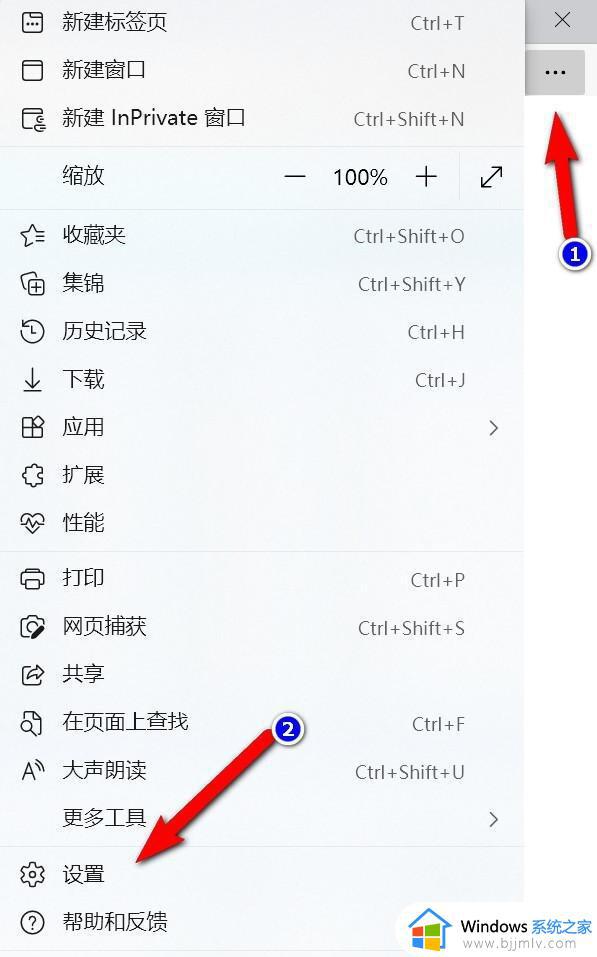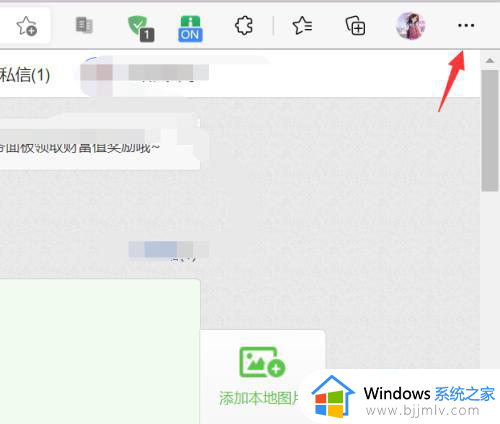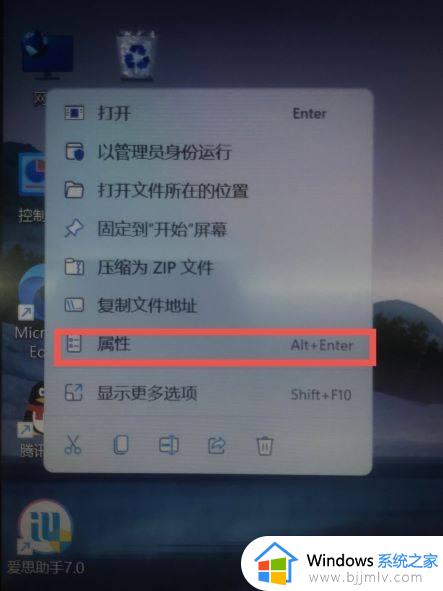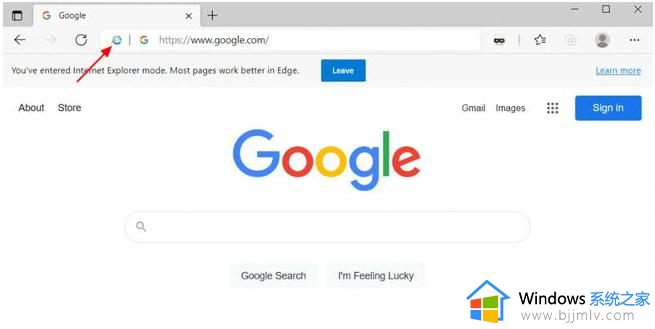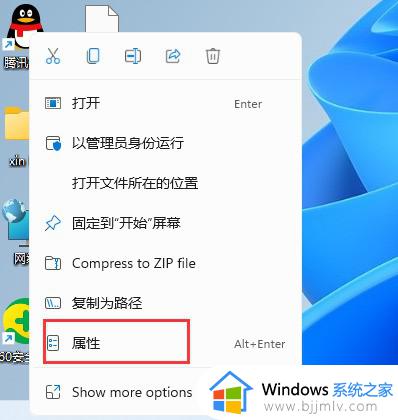win11自带浏览器兼容性设置在哪里 win11自带浏览器怎么设置兼容性
更新时间:2023-05-29 09:42:55作者:runxin
我们在日常使用win11电脑的时候,也常常会用到浏览器工具来进行搜索,因此难免有些用户也会遇到浏览器的兼容性问题,而对于win11系统自带浏览器不熟悉的用户可能不懂得兼容设置,那么win11自带浏览器兼容性设置在哪里呢?本文就给大家介绍win11自带浏览器设置兼容性方法。
具体方法:
1、打开浏览器,点击右上角的“三横线。
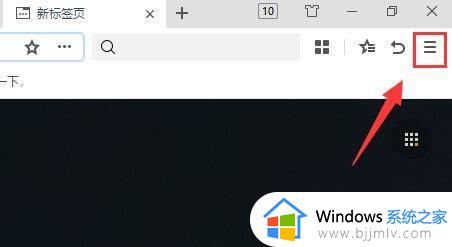
2、将鼠标移动到“更多工具”,打开“internet选项”。
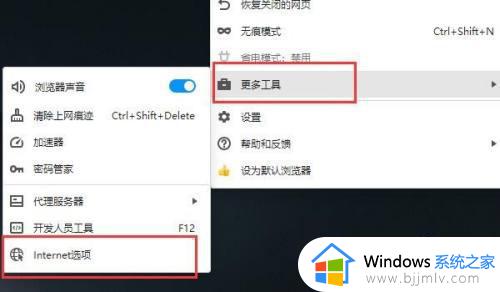
3、点击上方“安全”选项卡。
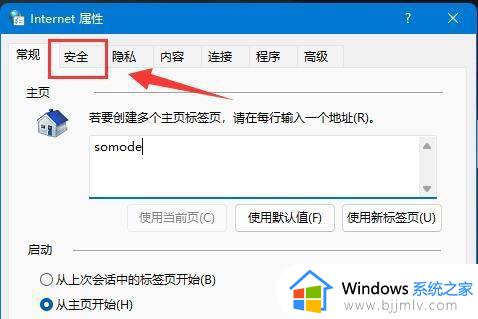
4、选中“受信任的站点”,点击“站点”。
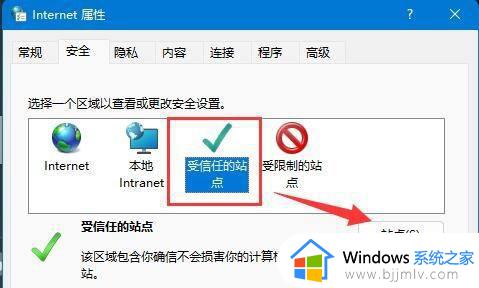
5、将网址输入进去点击“添加”就可以了。
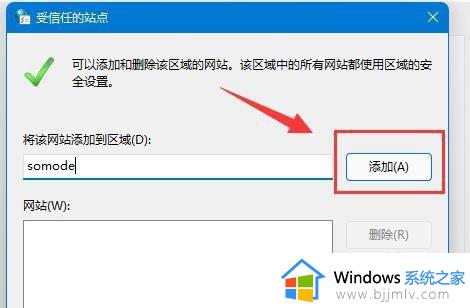
上述就是小编告诉大家的win11自带浏览器设置兼容性方法了,有需要的用户就可以根据小编的步骤进行操作了,希望能够对大家有所帮助。